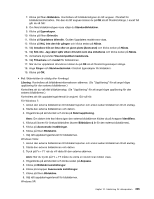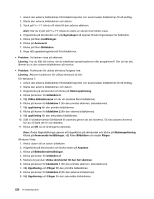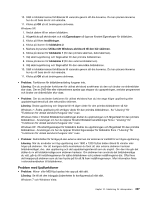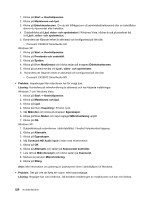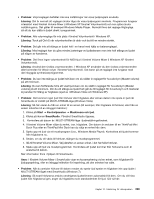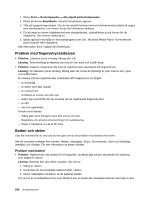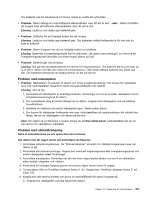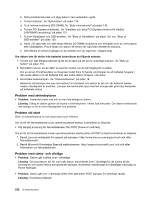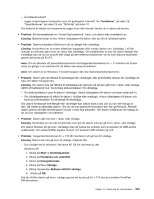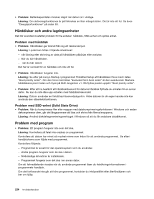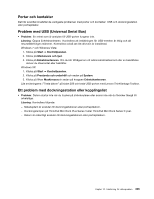Lenovo ThinkPad X220i (Swedish) User Guide - Page 248
Problem med fingeravtrycksläsaren, Batteri och ström, Problem med batteri
 |
View all Lenovo ThinkPad X220i manuals
Add to My Manuals
Save this manual to your list of manuals |
Page 248 highlights
1. Klicka Start ➙ Kontrollpanelen ➙ Alla objekt på Kontrollpanelen. 2. Klicka på ikonen SmartAudio. Fönstret SmartAudio öppnas. 3. Titta på uppspelningsenheter. Om du har anslutit hörlurar kommer hörlurarna automatiskt att anges som standardenhet, och ikonen för de här hörlurarna markeras. 4. För att ange en annan högtalarenhet som standardenhet, dubbelklickar du på ikonen för de högtalarna. Den ikonen markeras nu. 5. Spela upp ljud med hjälp av ett musikprogram som t.ex. Windows Media Player. Kontrollera att ljudet kommer från högtalarna. Mer information finns i hjälpen till SmartAudio. Problem med fingeravtrycksläsaren • Problem: Läsarens yta är smutsig, fläckig eller våt. Lösning: Torka försiktigt av läsarens yta med en torr, mjuk och luddfri trasa. • Problem: Läsaren misslyckas ofta med att registrera eller autentisera ditt fingeravtryck. Lösning: Om läsarens yta är smutsig, fläckig eller våt, torkar du försiktigt av ytan med en torr, mjuk och luddfri trasa. Du kanske inte kan registrera eller autentisera ditt fingeravtryck om fingret: - är skrynkligt - är strävt, torrt eller skadat - är mycket torrt - är fläckat av smuts, lera eller olja - skiljer sig mycket från det du använde när du registrerade fingeravtrycket - är vått - inte har registrerats. Försök med följande: - Tvätta eller torka händerna rena från smuts och fukt. - Registrera och använd ett annat finger för autentisering. - Smörj in händerna om de är för torra. Batteri och ström I det här avsnittet får du veta vad du kan göra om du har problem med batteri eller ström. Det här avsnittet innefattar fem rubriker: Batteri, nätadapter, Ström, Strömbrytare, Start och Vänteläge (standby) och viloläge. För mer information se dessa rubriker. Problem med batteri • Problem: Batteriet kan inte laddas till full kapacitet i avstängt läge på den standardtid för laddning som anges för datorn. Lösning: Batteriet kan vara alltför urladdat. Gör så här: 1. Stäng av datorn. 2. Kontrollera att det urladdade batteriet sitter i datorn. 3. Anslut nätadaptern till datorn så att batteriet laddas. Om du har en snabbladdare (finns som tillbehör) kan du ladda det urladdade batteriet med hjälp av den. 230 Användarhandbok